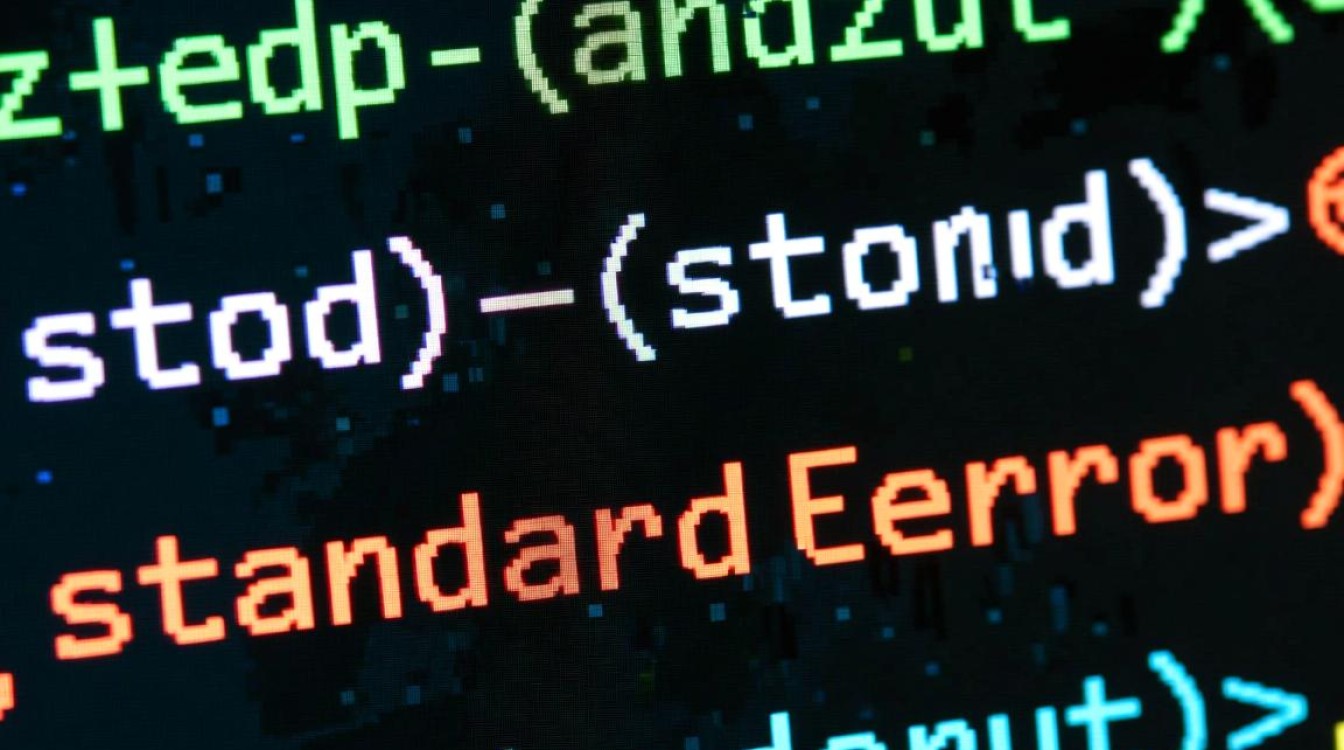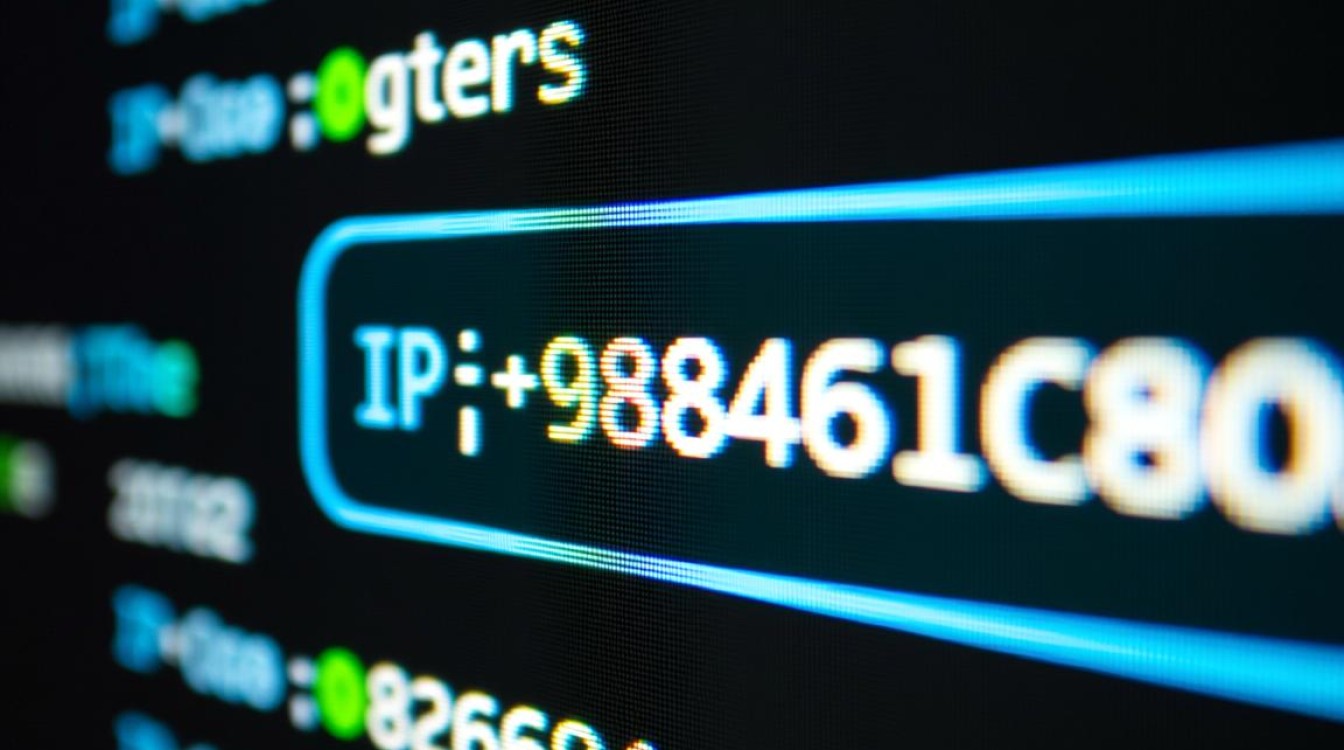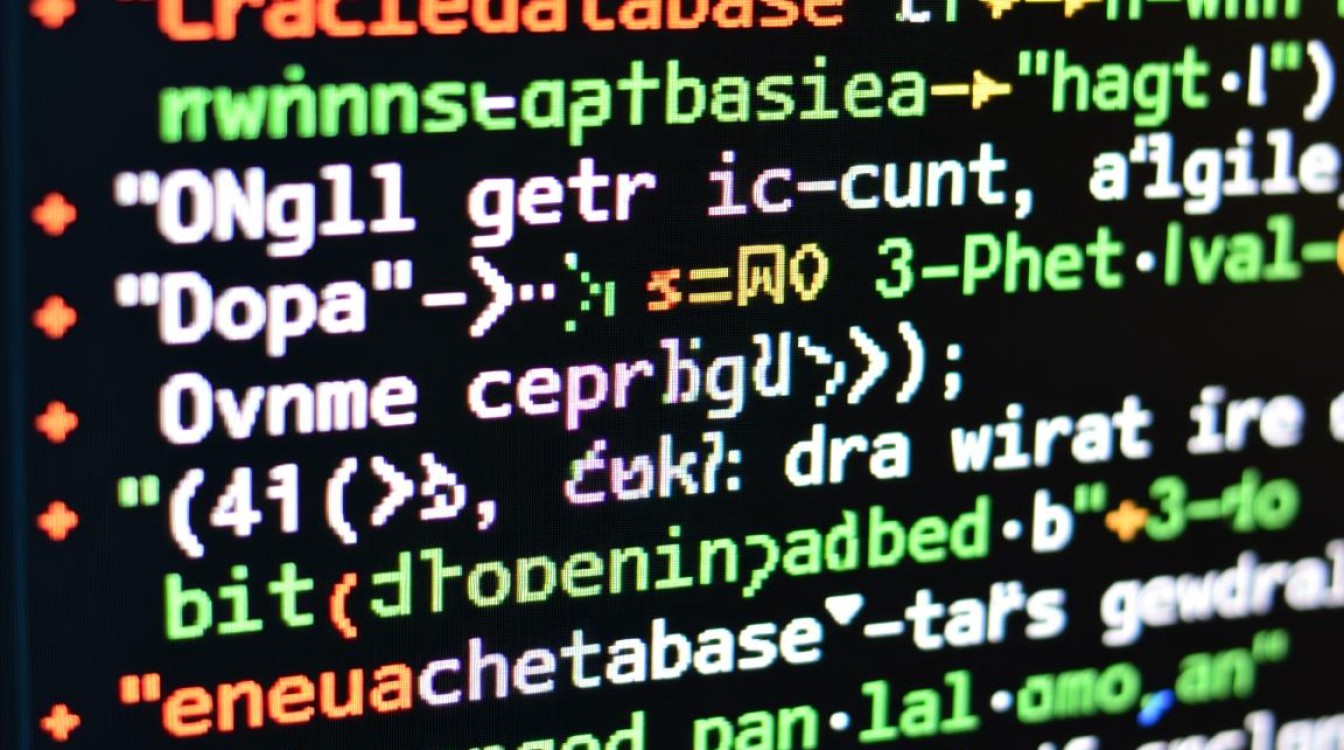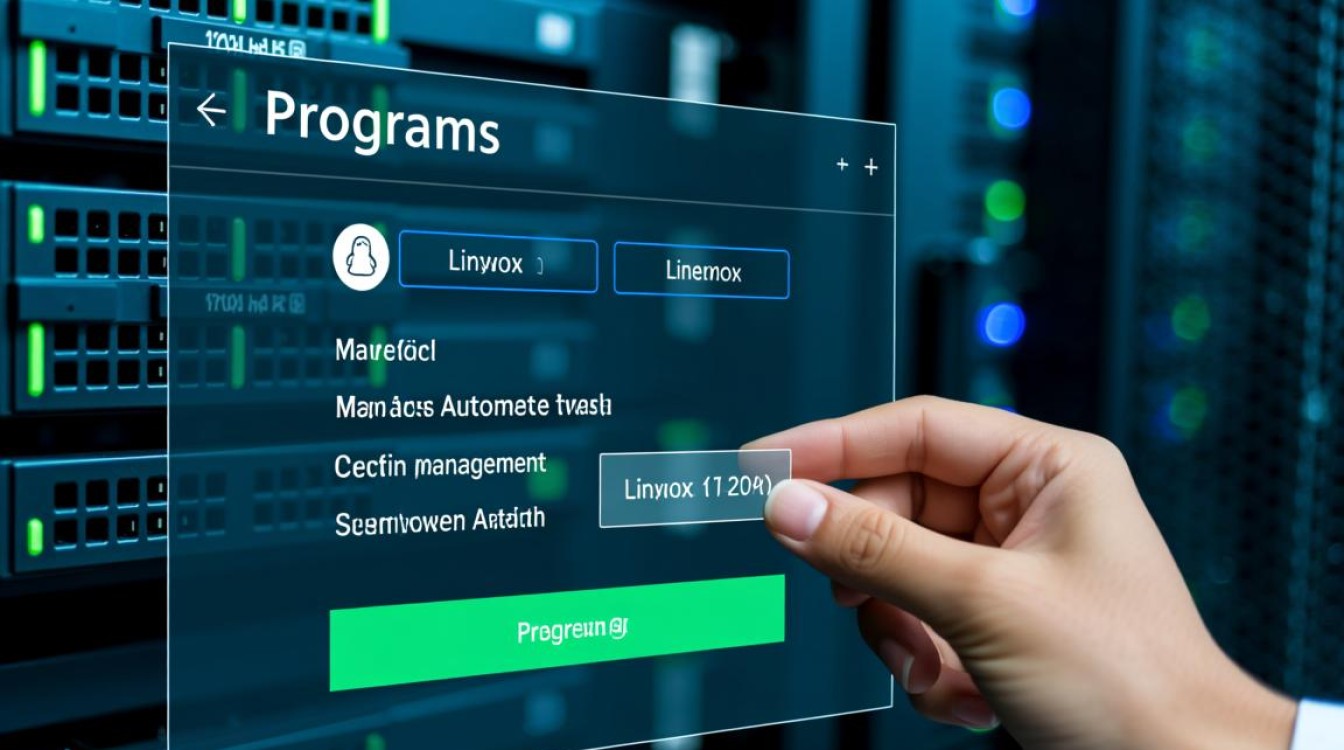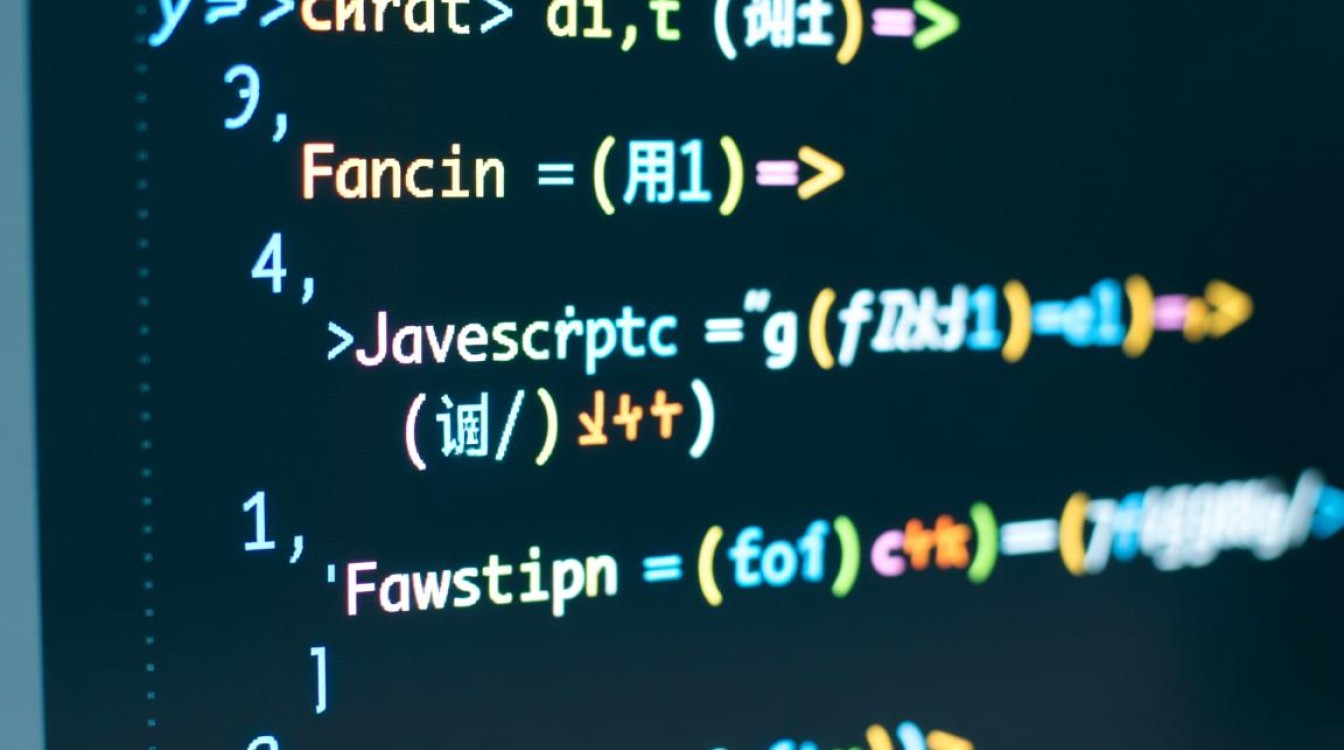在Linux系统中正确配置域名解析是确保网络服务正常运行的基础操作,域名解析(DNS)的主要功能是将人类易于记忆的域名转换为机器能够识别的IP地址,这一过程通常通过配置本地解析文件或设置DNS服务器来实现,本文将详细介绍Linux系统中域名解析的配置方法、常见问题及解决方案。

本地域名解析配置
Linux系统中最基础的域名解析方式是通过本地hosts文件实现,该文件位于/etc/hosts,是一个静态的映射表,用于将特定域名与IP地址直接关联,编辑此文件需要root权限,使用vim或nano等文本编辑器打开后,按照”IP地址 域名”的格式添加记录,添加”192.168.1.100 server.local”表示访问server.local时将直接连接到192.168.1.100,hosts文件的优先级高于DNS服务器,适合用于局域网内部设备或测试环境的解析需求,需要注意的是,当系统中同时配置了hosts文件和DNS解析时,系统会优先查询hosts文件中的记录。
动态DNS解析配置
对于需要动态解析的互联网域名,通常需要配置DNS客户端,主流Linux发行版使用systemd-resolved或NetworkManager管理DNS解析服务,在Ubuntu 18.04及更高版本中,systemd-resolved是默认的DNS解析服务,其配置文件位于/etc/systemd/resolved.conf,通过修改DNS=选项可以指定DNS服务器地址,如DNS=8.8.8.8 1.1.1.1表示使用Google和Cloudflare的公共DNS服务,配置完成后需执行systemctl restart systemd-resolved重启服务使配置生效。
对于使用NetworkManager的系统(如RHEL、CentOS等),DNS配置通常通过/etc/resolv.conf文件管理,该文件由NetworkManager自动维护,不建议直接编辑,正确的做法是修改网络连接配置文件,在[ipv4]或[ipv6]部分添加dns=选项指定DNS服务器,或使用nm-connection-editor图形化工具进行配置,修改后NetworkManager会自动更新/etc/resolv.conf文件。

高级DNS配置场景
在企业环境中,可能需要配置多个DNS服务器或设置DNS搜索域,在systemd-resolved.conf中,通过Domains=选项可以配置默认搜索域,例如Domains=example.com后,访问”server”时会自动尝试解析”server.example.com”,对于需要特定接口使用不同DNS服务器的场景,可使用netplan(Ubuntu)或ifcfg文件(RHEL系列)进行接口级别的DNS配置。
常见问题排查
配置完成后,可通过nslookup或dig命令测试域名解析是否正常,例如执行nslookup www.baidu.com应返回对应的IP地址,如果解析失败,首先检查/etc/resolv.conf中的DNS服务器配置是否正确,然后确认网络连接是否正常,对于systemd-resolved服务,可通过resolvectl status命令查看当前解析状态和使用的DNS服务器,若遇到解析缓慢问题,可能是DNS服务器响应超时,可尝试更换为更快的公共DNS服务器或配置本地DNS缓存服务(如dnsmasq)。
安全注意事项
配置DNS时需注意安全性,避免使用不可信的公共DNS服务器,特别是涉及敏感业务时,建议在企业环境中部署内部DNS服务器,并启用DNS over HTTPS(DoH)或DNS over TLS(DoT)协议加密解析请求,定期检查/etc/hosts文件,确保其中没有异常或恶意的域名映射记录。

通过以上配置方法,可以灵活满足不同场景下的Linux域名解析需求,无论是简单的本地hosts映射,还是复杂的动态DNS配置,掌握这些基础操作都能有效提升网络管理效率,确保系统服务的稳定运行。